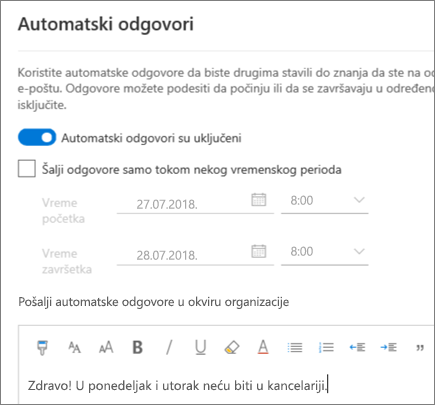Planiranje pomoću programa Outlook na vebu
Planiranje događaja kalendara ili sastanka
-
Izaberite kalendar.
-
Izaberite stavku Novi događaj
-
Unesite detalje, lokaciju, vreme početka i vreme završetka.
-
Ako je u pitanju sastanak, dodajte imena ili e-adrese ljudi koje želite da pozovete.
Izaberite pomoćnik za planiranje da biste videli informacije o zauzetosti svih korisnika (Exchange korisnika).
-
Da biste ovo napravili, izaberite stavku Ponovii odaberite stavku koliko često.
-
Kliknite na dugme Sačuvaj ili Pošalji.
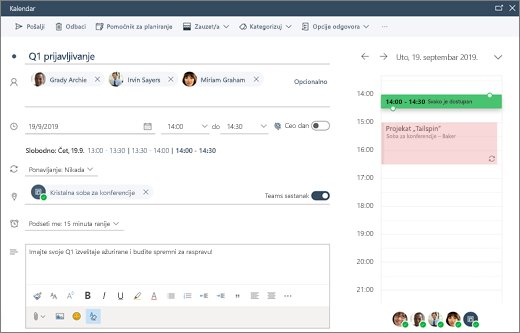
Slanje automatskog odgovora (poruka „Van kancelarije“)
-
Izaberite stavke Postavke > Pošta > Automatski odgovori.
-
Izaberite stavku Automatski odgovori.
-
Izaberite Uključi automatske odgovore.
-
Ako imate određeno vreme u koje želite da se pokreću automatski odgovori, izaberite stavku Šalji odgovore samo tokom vremenskog perioda i unesite Vreme početka i Vreme završetka.
-
Otkucajte odgovor.
-
Kliknite na dugme Sačuvaj.